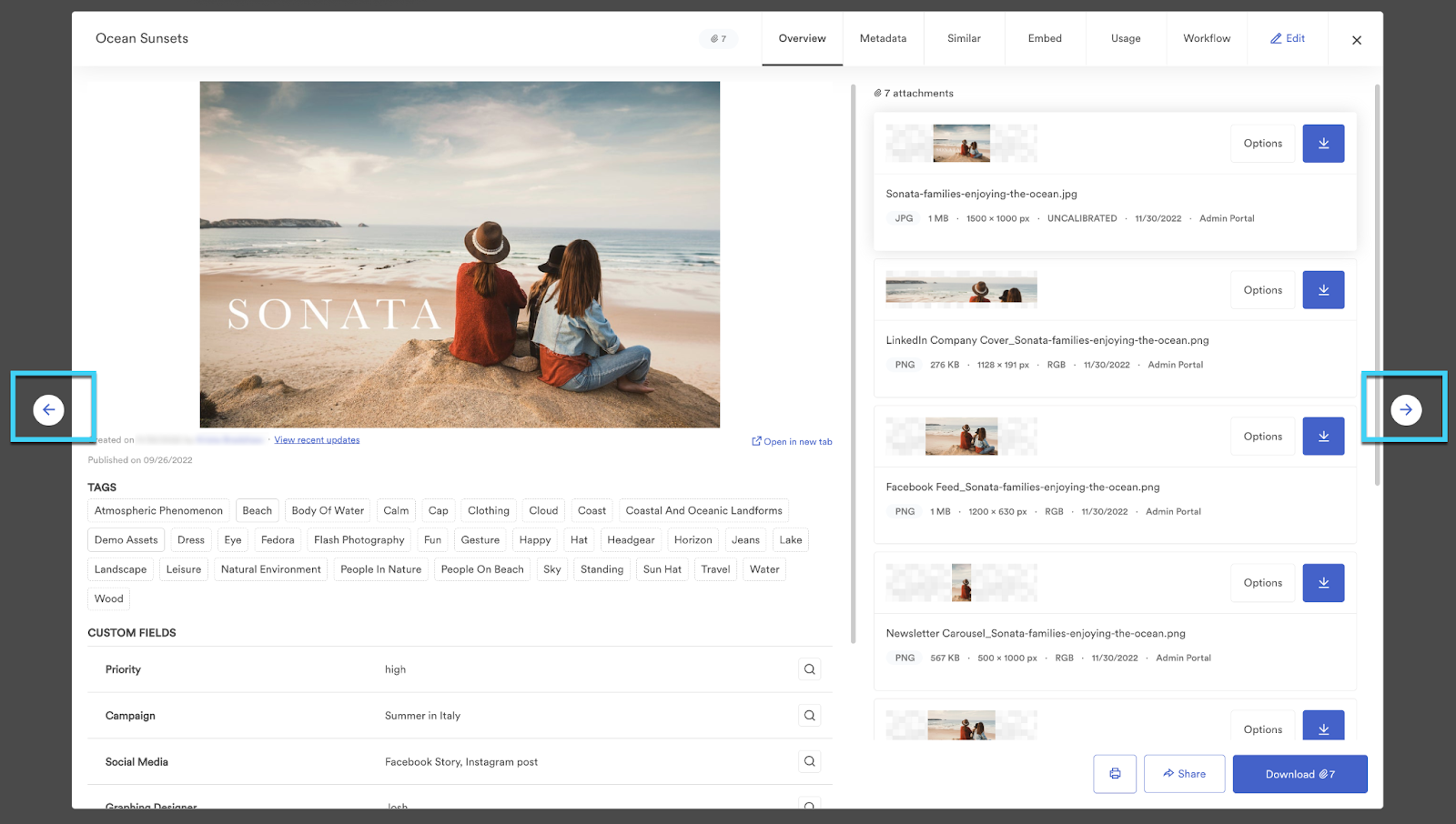ユーザーは、ピン、セクション、ラベル、高度なフィルター、表示オプションを使用して、組織の Brandfolder を検索できます。
セクション
セクションは、 BrandfolderとBrandfolderコレクションの上部に表示されます。
セクションは、Brandfolder 内のアセットを整理する最も広範な方法であり、一般的にカテゴリ、タイプ、目的別にアセットを分けるために使用されます。セクションの名前を選択すると、そのセクション内のすべてのアセットが表示されます。

ピン
ピンは検索バーの真上に表示されます。これらは、頻繁に使用される検索用語を強調表示するためにBrandfolder管理者によって作成されます。管理者は検索バーの上に最も関連性の高いピンを表示しますが、検索バーの左側にあるピンアイコンを選択すると、追加のピンを見つけることができます。

ラベル
アカウントでラベルが有効になっている場合は、アクセスしているBrandfolderまたはコレクションの左側にラベルが表示されます。上の写真に示すように、2 つの矢印アイコンをクリックすると、ラベル ドロワーを開くことができます。最上位のラベルをダブルクリックすると、サブラベルを表示できます。
さらに、ラベルと連動してピンやセクションを使用することもできます。たとえば、最初にピンをクリックしてからラベルを参照すると、より洗練された結果が表示されます。
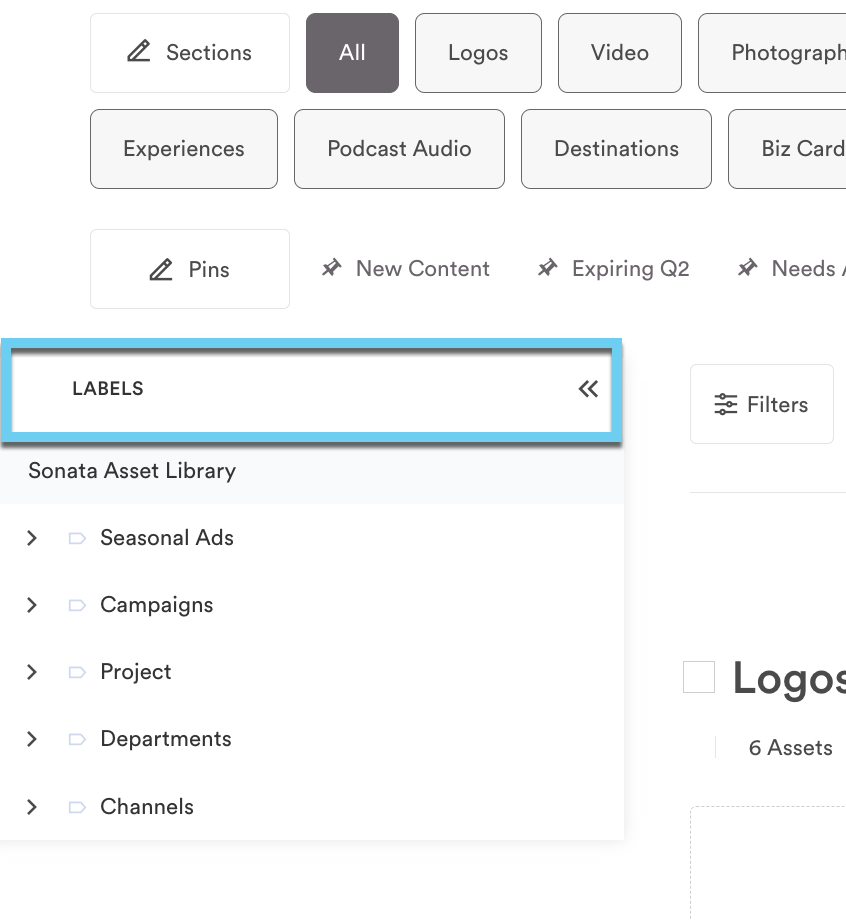
コレクションに表示されるラベルは、コレクション内のアセットに関連付けられているラベルのみです。アセットが季節広告ラベルとホリデー コレクションに含まれている場合、ホリデー コレクションにアクセスすると季節広告ラベルが表示されます。
詳細フィルター
選択するフィルター検索バーの横にあるボタンをクリックすると、高度なフィルタータグ、ファイルタイプ、カスタムフィールド、方向、SKU 検索、アップロード日による検索に使用できるドロワー。複数のフィルターを組み合わせて、検索結果をさらに絞り込むこともできます。
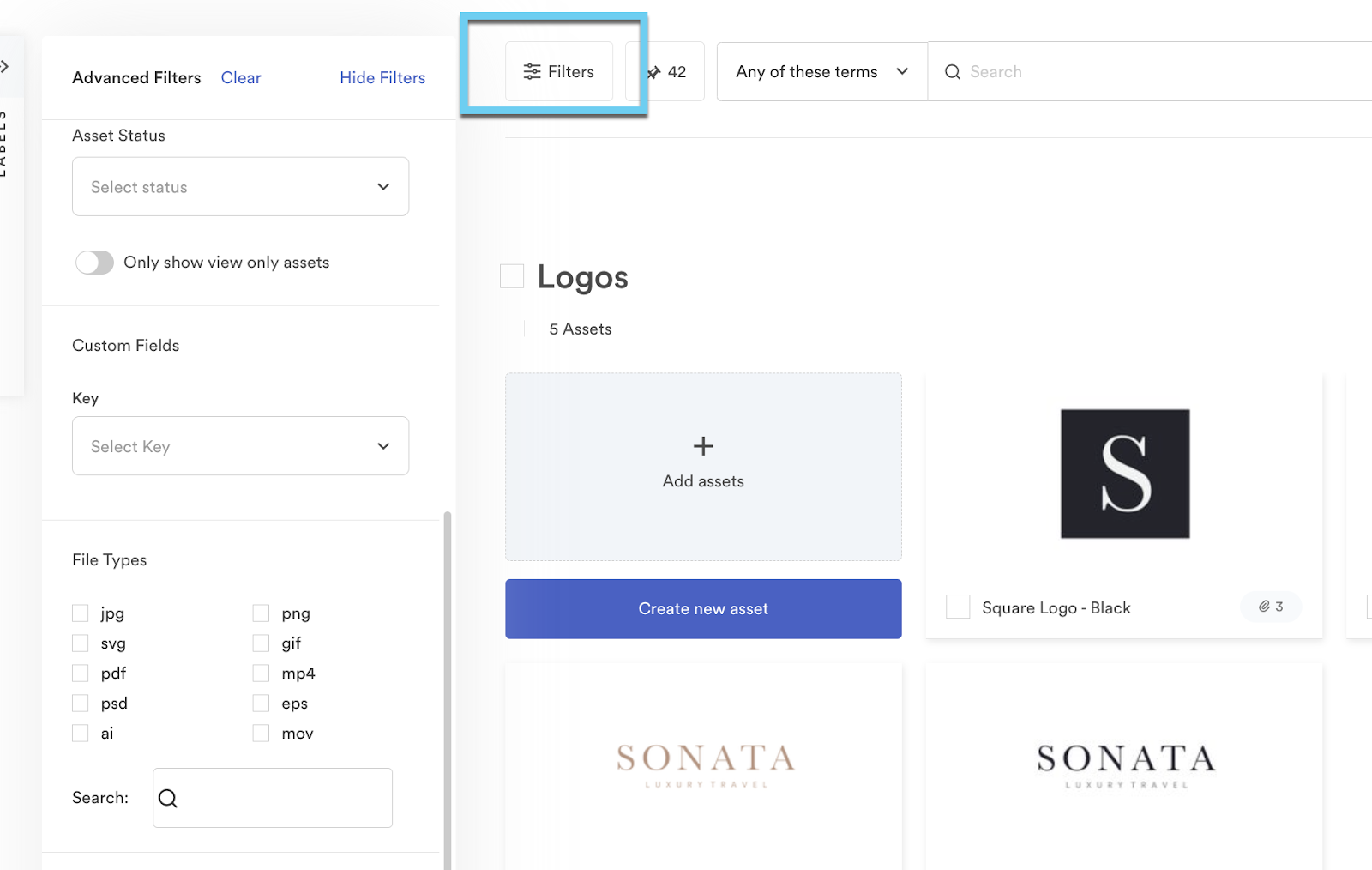
検索結果をクリアするには、クリア高度なフィルター ドロワーの上部にあるボタン。
使用検索クエリを表示ボタンをクリックすると、 Brandfolder検索でアセットがどのようにフィルタリングされるかを確認できます。
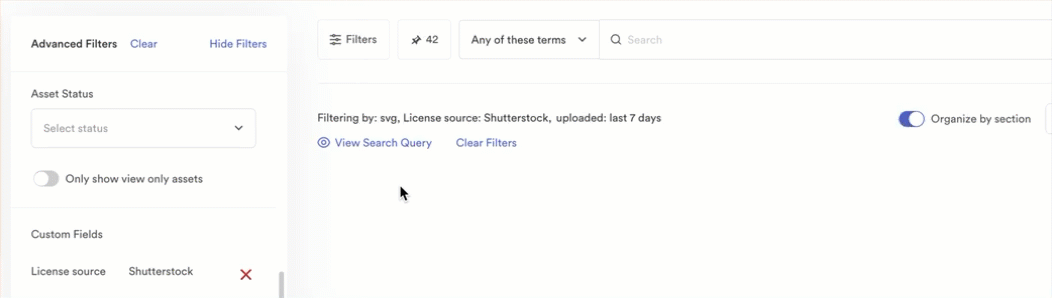
オプションを表示
ゲスト ユーザーが初めてBrandfolder にアクセスすると、表示オプションはBrandfolder のデフォルトに設定されます。選択する表示オプション以下の変更が可能になります:
- レイアウト:これにより、標準のグリッド ビュービューまたはオプションのリスト ビューを使用できるようになります。
- セクションごとの資産:デフォルトでは、セクションごとに 32 個のアセットが表示されます。ユーザーは、セクションごとに 10、32、75、150、300、または 1000 個のアセットを表示することもできます。
- カスタムフィールドを表示:アカウントでカスタム フィールドが有効になっている場合、ユーザーはグリッド ビューまたはリスト ビューのいずれかでキー フィールドと値フィールドを表示できます。
- 資産情報:資産情報とタグを複数の代替言語で表示します。
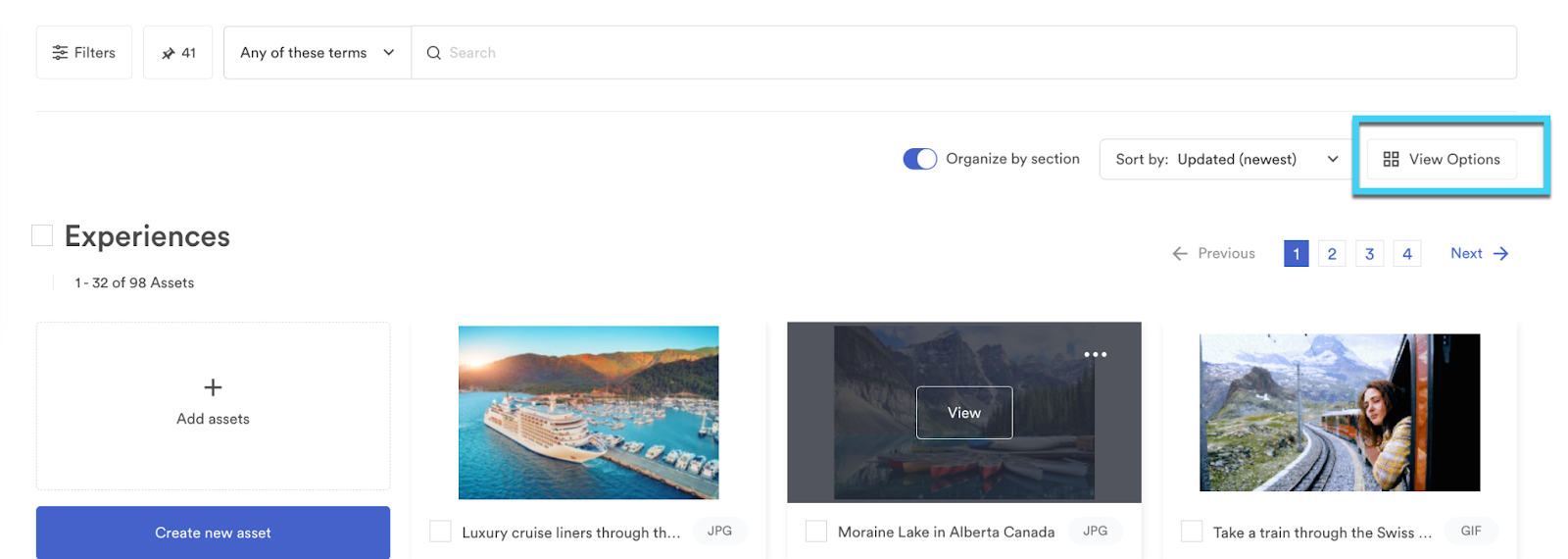
整理と分類
を活用してセクション別に整理トグルにより、検索結果がセクションごとに分割されるか、1 つのグループとして表示されるかが変わります。
の並べ替えドロップダウンでは、作成日、アップロード日、更新日、名前、人気度などのさまざまなオプションから選択できます。Brandfolder管理者が手動でアセットを希望の順序に配置した場合、ゲストユーザーにも並び替え: 位置オプション。
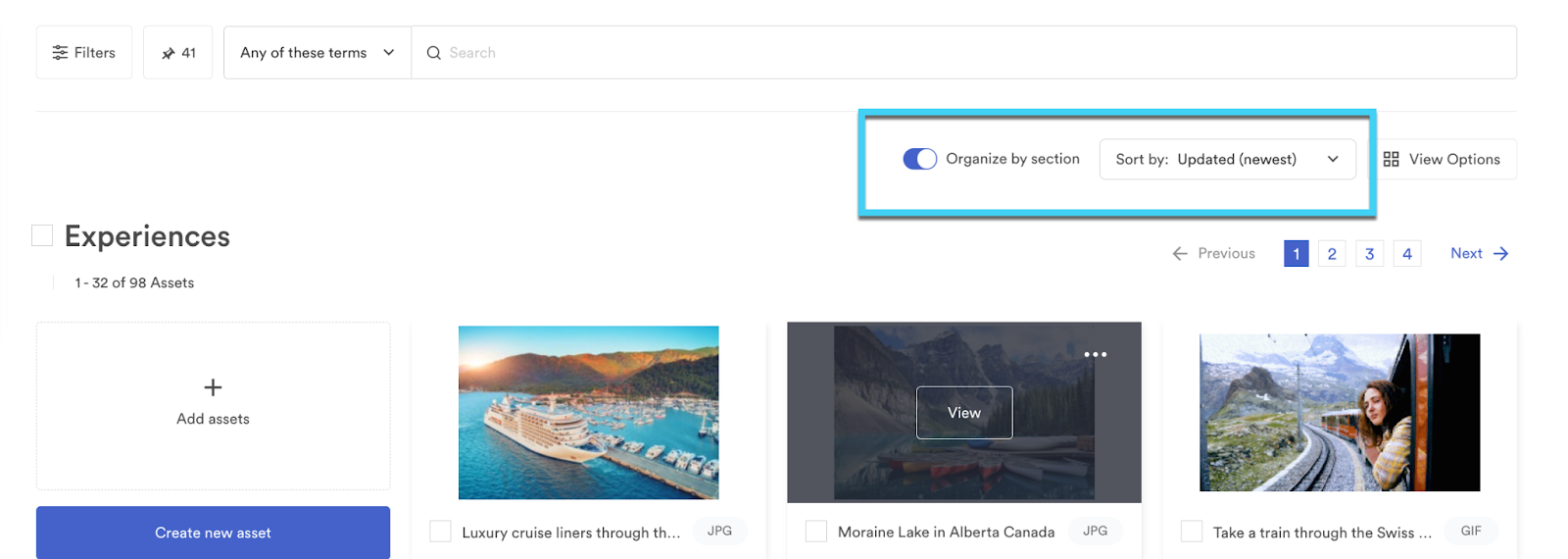
もしセクション別に整理オンにすると、アセット モーダルを開いたときにアセット間を移動するための矢印が表示されます。これらの矢印は表示されない。セクション別に整理オフになっています。